iPhone & iPad - Löschen des Safari-Browserverlaufs und der Website-Daten
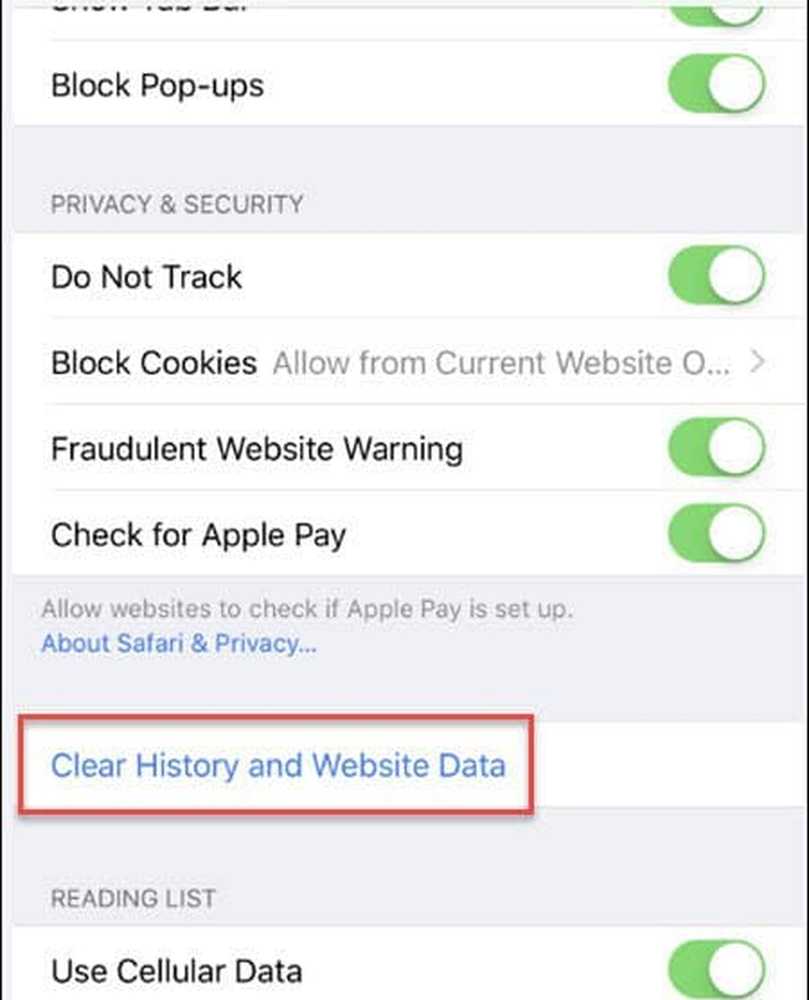

Das Leeren Ihres Browser-Caches ist für mich immer eine gute Hygiene, insbesondere wenn Sie bedenken, wie einfach es ist, Personen zu ermitteln, die Ihre Website besuchen.
Als ich vor kurzem den Cache auf meinem iPhone gelöscht habe, habe ich festgestellt, dass ich den Vorgang hier auf meinem Blog noch nie erklärt habe. Da ich den Prozess kürzlich für Chrome für iOS beschrieben habe, dachte ich, jetzt war es ein guter Zeitpunkt, um Sie durch alle Schritte auf dem iPhone und dem iPad zu führen (sie sind übrigens identisch)..
iPhone und iPad - Löschen Sie den Browser-Cache und die Website-Daten (Cookies und Verlauf).
Schritt 1 - Zapfhahn die Einstellungen > Safari
Spitze: Suchen Sie nach Einstellungen, indem Sie nach unten wischen, und verwenden Sie Suchen, um die Einstellungen-App zu finden

Schritt 2 - Zapfhahn Verlauf und Website-Daten löschen
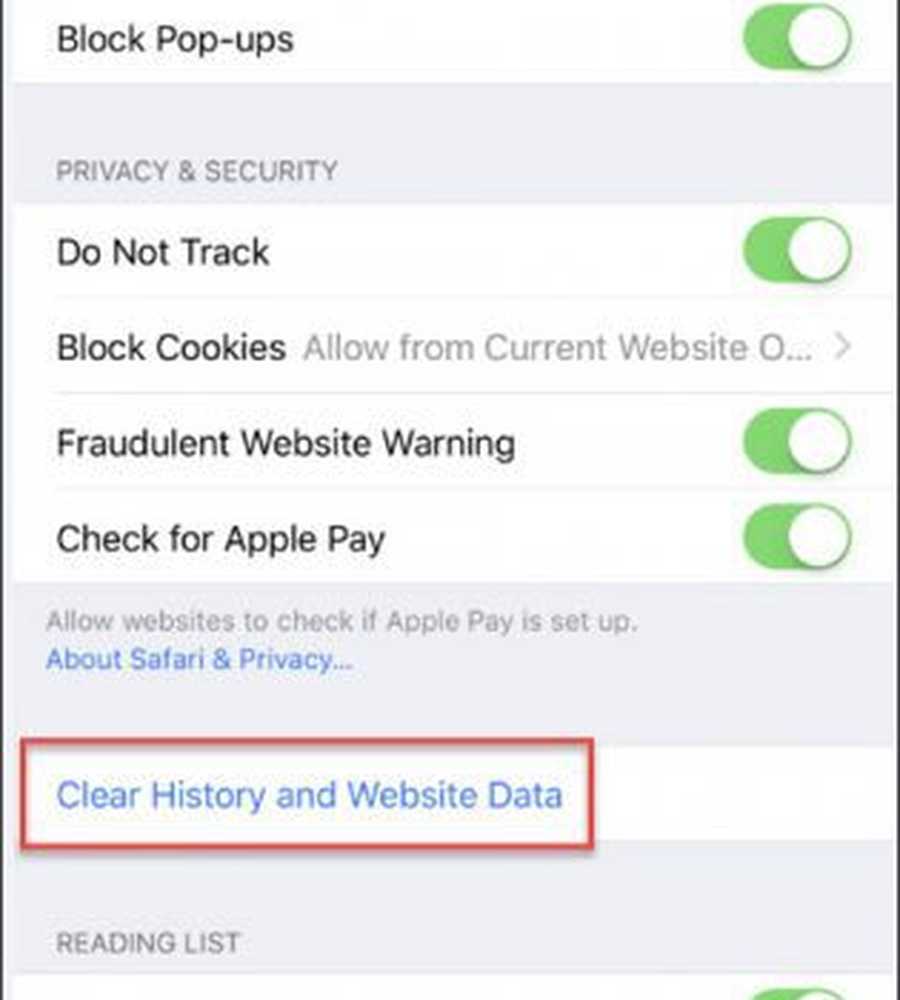
Screenshot von iOS 10.1
Wenn Sie nur die Website-Daten von einer einzelnen Site löschen möchten, scrollen Sie zum Ende der Safari-Einstellungen und klicken Sie auf Erweitert, um die Optionen anzuzeigen. Obwohl Apple den Vorgang in den neueren Versionen von iOS vereinfacht hat, im Gegensatz zu
Apple hat zwar den Vorgang in seinen neueren Versionen von iOS vereinfacht, im Gegensatz zu Google Chrome für iOS; Sie müssen weiterhin Safari beenden und den Cache und den Verlauf im Einstellungsmenü löschen.




